Upravo ste unboxed novi sjajni iOS uređaj - vaš prvi! - a ti buljiš u njega s velikim uzbuđenjem i bojom straha. Strah od nepoznatog, tehnologije i da ćete nešto zabrljati.
U redu je - prirodno, čak i - da se tako osjeća; nova tehnologija je zastrašujuća. Svi smo bili tamo, i nesumnjivo će opet biti tamo.
Umjesto slijepog povlačenja i dodirivanja vašeg puta kroz razne aplikacije i postavke, povucite ovaj praktični vodič, sipajte čašu omiljenog napitka i upoznajte svoj novi uređaj.
Osigurajte svoj uređaj
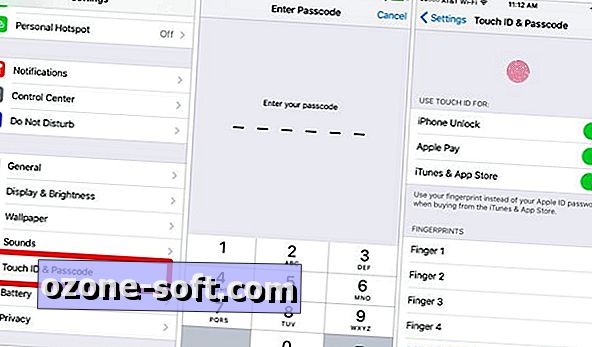
", " modalTemplate ":" {{content}} ", " setContentOnInit ": false} '>
Prvi put kada se vaš iOS uređaj uključi, pomoćnik za postavljanje vas vodi kroz povezivanje s Wi-Fi mrežom, prijavljuje se na vaš iCloud račun i osigurava vaš uređaj pomoću ID-a dodira i PIN koda.
U pokušaju da ubrzate vrijeme od unboxinga do korištenja vašeg novog iDevice, prodajni predstavnik ili član obitelji koji voli mogao je požuriti kroz čarobnjaka. Za veći dio, ne morate mnogo brinuti o povratku i postavljanju. Ali jedan aspekt procesa postavljanja koji biste trebali ponovno posjetiti jest sigurnost uređaja.
Pokrenite aplikaciju Postavke na iOS uređaju, a zatim s popisa opcija odaberite Dodir ID i pristupni kôd . Ovdje možete postaviti otisak prsta da biste otključali uređaj opremljen Touch ID-om. Kao sigurnosnu kopiju, Apple zahtijeva da postavite šifru PIN-a. Dodirni ID ne samo da je dvostruki kao način zaštite uređaja, nego možete i kupovati i pristupati aplikacijama koje su implementirale novu značajku.
Za one s iOS uređajem koji nema Touch ID, možete posjetiti Postavke > Lozinka da biste postavili PIN.
Čak i kada je postavljena lozinka, postoji mogućnost da izgubite ili da vam uređaj ukrade. Kao takav, svakako omogućite Find My iPhone kako biste mogli pronaći svoj uređaj pomoću drugog iOS uređaja (ne mora biti vaš) ili računala. Usluga prikazuje položaj vašeg uređaja na karti u stvarnom vremenu pomoću GPS-a. Osim toga, možete daljinski zaključati ili obrisati uređaj kako biste osobne podatke držali privatnima.
Možete omogućiti Traži moj iPhone u Postavkama > iCloud > Pronađi moj iPhone . Za više informacija o tome zašto je toliko važno osigurati uređaj, svakako pročitajte ovaj izvrstan članak našeg vlastitog Kent German-a.
Postavite iCloud
Kada je riječ o Appleovim proizvodima, vaš iCloud račun je ključ za sve. Putem računa možete postaviti FaceTime pozive, poslati iMessages, bežično (i automatski) izraditi sigurnosnu kopiju uređaja i sinkronizirati fotografije na više uređaja.
Najbolje od svega, vaš iCloud račun je besplatan.
Skočite u Postavke i pomaknite se dolje do opcije iCloud ; dodirnite ga. Ako već imate prijavljeni račun. Ako ne, slijedite upute za izradu računa.
U ovom odjeljku omogućite ili onemogućite različite usluge koje iCloud nudi, uključujući sinkronizaciju kontakata i kalendara na uređajima tvrtke Apple. Kao što je spomenuto u prethodnom odjeljku, omogućavanje Find My iPhone je imperativ na novom iOS uređaju - kao što omogućuje Backup u iCloudovim postavkama. Time ćete osigurati da se uređaj sigurnosno kopira svake noći, pod uvjetom da se puni i da je povezan s Wi-Fi mrežom.
postavke
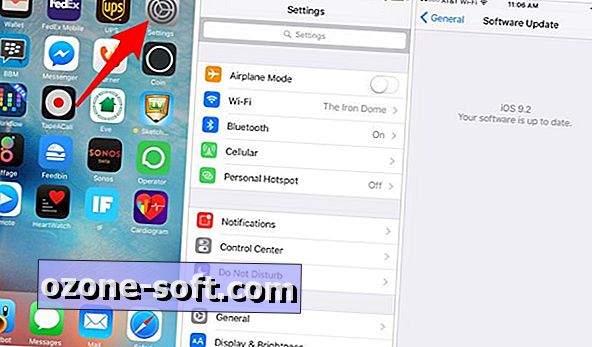
", " modalTemplate ":" {{content}} ", " setContentOnInit ": false} '>
Najbrži način za upoznavanje uređaja i ugađanja je pokretanje aplikacije Postavke. Vjerojatno je to najmoćnija aplikacija na vašem sjajnom uređaju. Unutar postavki možete promijeniti tonove upozorenja, zaštititi privatnost, povezati se s Wi-Fi mrežama i Bluetooth uređajima i još mnogo toga.
Obično je prva stvar koju radim kada mi predajem nepoznati uređaj pokretanje aplikacije Postavke, a zatim počne gledati svaku kategoriju, jednu po jednu, od vrha do dna. Svaki zaslon, svaki prekidač.
To je dugotrajno, sigurno. Ali na kraju dana kad se nađem kako se pitam "Hej, pitam se mogu li to promijeniti?" Imam dobru ideju o tome gdje tražiti. Ako ne, počevši s iOS 9 sada možete pretražiti aplikaciju Postavke za određenu postavku.
Dok kopate, svakako idite na Općenito> Ažuriranje softvera kako biste osigurali da je uređaj isporučen s najnovijim softverom na njemu. Ne bih volio da postavite novi uređaj i počnete ga koristiti, samo da biste propustili nove značajke zbog starije verzije softvera.
Dodajte račune
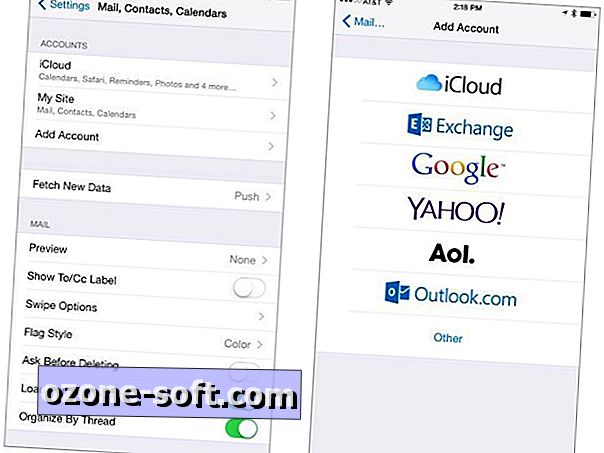
Imate li Gmail ili Yahoo račun? Ako je tako, možete ih dodati na iOS uređaj tako da odete u Postavke> Pošta, kontakti, kalendari . Dodirnite odgovarajući gumb da biste dodali novi račun, a zatim slijedite upute.
Nakon postavljanja kontakti i kalendari automatski započinju sinkronizaciju s uređajem. Ako kontakti i kalendari nisu pohranjeni u usluzi u oblaku, obično možete od svojeg mobilnog operatera zatražiti prijenos kontakata s jednog uređaja na drugi u trgovini ili korištenje besplatne aplikacije kao što je Verizonov pomoćnik za sigurnosne kopije.
Prebacivanje s Androida?
Jednostavno najfrustrirajući dio početka s novim telefonom pokušava premjestiti sve fotografije, videozapise, glazbu ili osobni sadržaj na novi uređaj. Apple je izdao Android aplikaciju kako bi ubrzao proces prijenosa za one koji su napravili skok na iOS, koji možete preuzeti ovdje. Premjesti u iOS prebacit će vaše kontakte, poruke, fotografije i Google račun na vaš iOS uređaj.
Navigirajte kao profesionalac
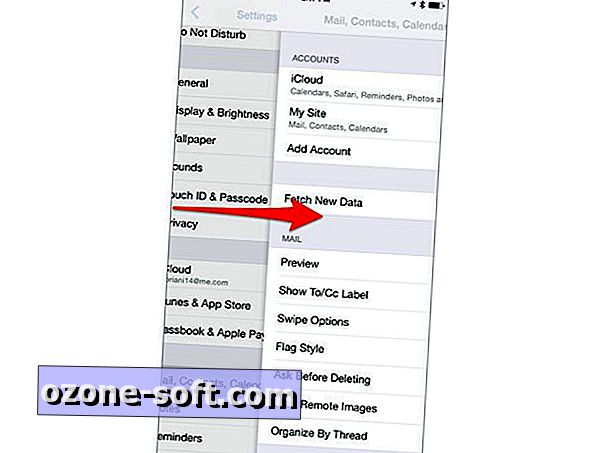
Jedna stvar koju novi korisnik iOS-a možda ne shvaća je koliko je jednostavno navigirati unutar aplikacija i između zaslona. Sigurno postoji gumb koji će vam pomoći da se krećete naprijed i natrag, ali postoji i mnogo gesta koje ubrzavaju iskustvo.
Na primjer, kada koristite Safari, možete povući s lijevog ruba zaslona da biste se vratili natrag na stranicu. Isto tako, možete pomaknuti s desnog ruba prema naprijed.
Kada pregledavate poruke e-pošte ili poruke, možete prelaziti u bilo kojem smjeru preko niti da biste otkrili radnje kao što je brisanje poruke.
Prelazak s vrha zaslona u bilo kojem trenutku otkrit će Centar za obavijesti, gdje se drže oba prikaza Obavijest i Danas. Pomicanjem prema gore s dna zaslona pojavljuje se Control Center u kojem se nalaze prečaci do kontrola glazbe, Bluetooth, Wi-Fi, kalkulator, pa čak i svjetiljka.
Prilagodite svoj uređaj
Naši pametni telefoni i tablete su iznimno osobni uređaji. Iznad količine osobnih podataka koje uređaj drži o našim životima, ona također odražava tko smo. Kao takav, možete prilagoditi svoj uređaj kako biste bolje prikazali svoju osobnost.
Preuređivanje izgleda aplikacije na početnom zaslonu postiže se dugim pritiskom na ikonu aplikacije. Nakon nekoliko sekundi, sve će se ikone početi micati. Nakon toga ikonu aplikacije možete povući i ispustiti na željenu lokaciju. Možete čak i stvarati mape tako da povučete jednu ikonu aplikacije i postavite je na drugu. Ne samo da pokretne ikone stavljaju svoje omiljene aplikacije na glavni zaslon, već možete sakriti sve Appleove predinstalirane aplikacije.
Pozadine i melodije zvona također su značajni načini za prilagodbu uređaja. U posljednje vrijeme koristim besplatnu aplikaciju za pozadinu pod nazivom Wallpapers & Themes. To je prilično velika zbirka pozadine dizajniran posebno za iPhone, iPad, pa čak i Apple Watch.
Što se tiče zvukova zvona, možete ih kupiti izravno iz trgovine iTunes ili sami izraditi izravno na uređaju.
Ima još mnogo toga za pokrivanje u smislu dobivanja stvari na vašem iOS uređaju, tako da bi vam pomogli da pređete na sljedeću razinu, svakako pročitajte naš potpuni vodič za iOS 9. Tu možete naučiti o uobičajenim i skrivenim značajkama, postajući u iOS-pro u trenutku.
Napomena urednika: ovaj je post ažuriran 14. prosinca 2015. kako bi odražavao promjene u iOS-u.






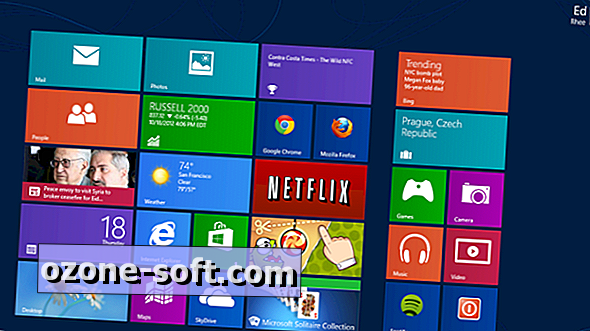
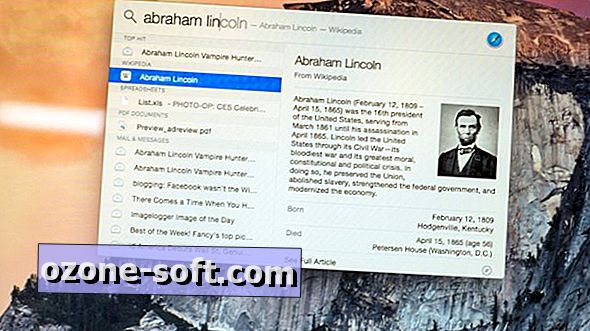





Ostavite Komentar